Es posible que tengas algunos archivos e informaciones ocultos en Mac, para la protección del sistema operativo.
Sin embargo, cuando necesitas ver archivos ocultos en Mac, ¿sabes cómo hacer que los archivos ocultos aparezcan en tu Mac?
Ten en cuenta que tienes que ser cauteloso en el proceso para evitar errores. Para ello, en este artículo te proporcionaremos cinco métodos útiles para mostrar archivos ocultos en tu Mac.
¿Por qué el Mac oculta archivos e información?
Cuando compraste tu ordenador Mac, puede que te hayas dado cuenta de que muchos archivos estaban ocultos. Hemos enumerado algunas de las razones por las que estos archivos e información estaban ocultos:
- Los fabricantes de ordenadores ocultan la información relacionada con el sistema para evitar que los usuarios la borren por accidente y provoquen la corrupción del sistema.
- Las empresas ocultarían la información confidencial para evitar la fuga de datos.
- Puede que hayas hecho clic en el elemento equivocado y hayas ocultado los archivos por accidente.
¿Cómo ver archivos ocultos en Mac?
Puede intentar siguientes 5 formas para mostrar los archivos ocultos en Mac:
1 Utilizar el atajo de teclado para buscar los archivos ocultos
Este es el método más sencillo, porque todo lo que tienes que hacer es pulsar unas cuantas teclas del teclado de tu Mac para ver la información oculta.
Paso 1: Abre el "Finder" de tu ordenador y selecciona las carpetas que puedan tener archivos ocultos.
Paso 2: Pulsa simultáneamente las teclas "Shift" + "Command "+".
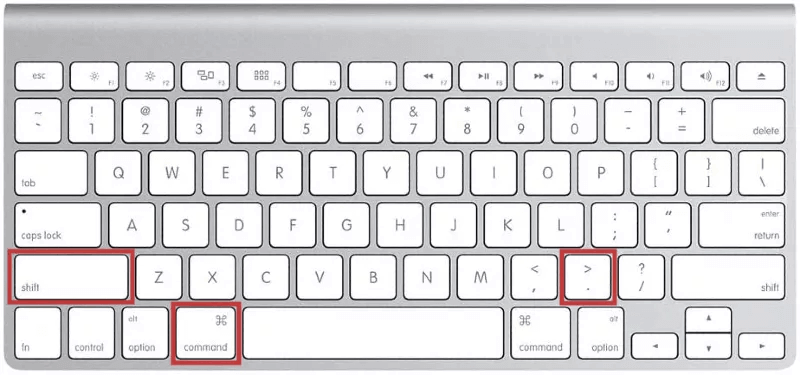
Paso 3: Entonces verás todos los archivos ocultos translúcidos en esa ubicación.
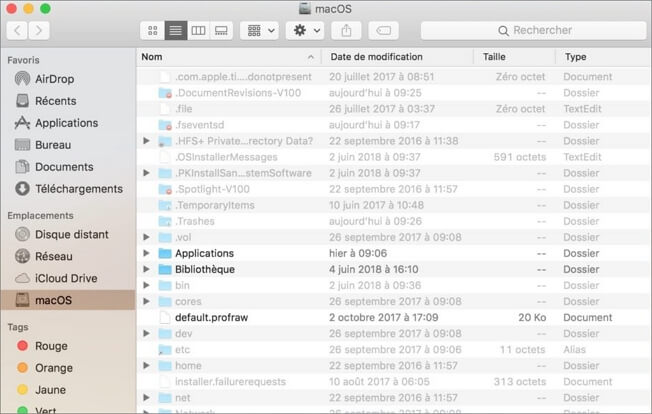
2 Ver archivos ocultos en Finder
Puedes buscar todos los archivos ocultos, excepto los de la Biblioteca, en Mac a través de la carpeta del Finder.
La Biblioteca contiene la mayoría de los archivos del sistema informático y guarda automáticamente los datos de Microsoft Office. Si quieres buscar archivos antiguos de Word y Excel, puedes utilizar este método.
Paso 1: Abre el "Finder" de tu ordenador.
Paso 2: Pulsa simultáneamente "Opción" en tu teclado y en el menú, haz clic en "Ir" > "Biblioteca".
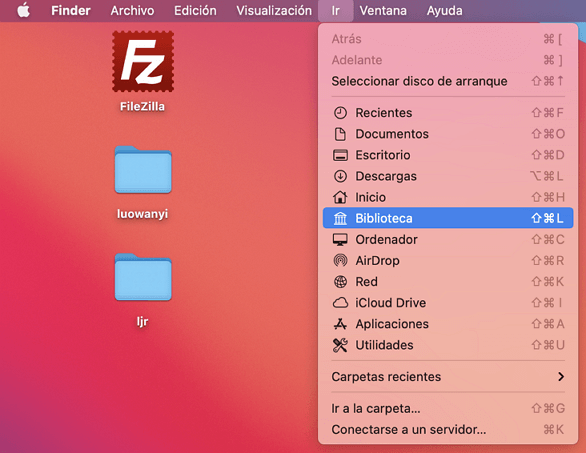
Paso 3: Entonces podrás ver todos los archivos ocultos en "~/Biblioteca".
3 Mostrar carpetas ocultas Mac desde Terminal
A través de la escritura de comandos especiales, puedes ejecutar todo tipo de tareas con Terminal, incluso mostrar archivos ocultos en Mac.
Todo lo que tienes que hacer es abrir el Terminal en tu ordenador y escribir los siguientes comandos.
Por defecto escribe com.apple.Finder AppleShowAllFiles true (Pulsa la tecla Return)
killall Finder (Pulsa la tecla Retorno)
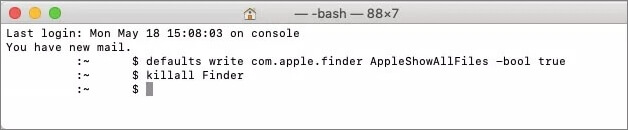
Entonces verás los archivos ocultos en el Mac.
4 Utilizar el gestor de archivos para mostrar archivos ocultos Mac
Además de los métodos anteriores, también puedes utilizar herramientas de terceros, que pueden mostrar los archivos ocultos en tu Mac con un solo clic.
Hay muchos gestores de archivos en el mercado, como Commander One y Forklift. Puedes elegir un software adecuado según tus necesidades.
Utilicemos Commander One como ejemplo. Descárgalo e instálalo. Abre el programa y podrás mostrar todos los archivos ocultos en Mac con una sola tecla.
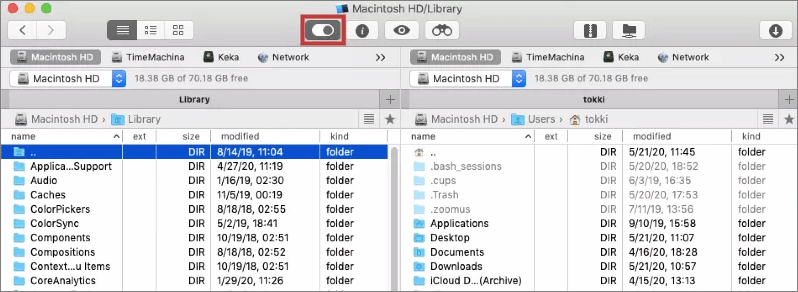
5 Utilizar la herramienta profesional para restaurar los archivos ocultos en Mac
Si un archivo no ha sido ocultado por una persona, sino por otros factores como un virus informático, tendrás que utilizar el recuperador de archivos Mac - iMyFone D-Back for Mac para mostrar los archivos ocultos.
Por qué elige iMyFone D-Back for Mac para recuperar los archivos ocultos en Mac
- Puede evitar la corrupción del sistema informático, y recuperar todas carpetas ocultas en el Mac de una sola vez.
- Soporta la recuperación de archivos de más de 1000 formatos, por ejemplo: Word no gardado, Excel reemplazado, PPT, etc.
- Tiene función de vista previa, lo que te permite seleccionar los archivos a recuperar.
- Es un proceso sencillo de tres pasos para recuperar información en diferentes dispositivos. Es el mejor software de recuperación de información para Mac.
Mostrar los archivos ocultos de Mac con iMyFone D-Back for Mac
Paso 1: Descarga e instala iMyFone D-Back for Mac. Abre el software y verás la página que aparece a continuación. Selecciona la ubicación de los archivos ocultos que quieres recuperar. A continuación, haz clic en "Iniciar".
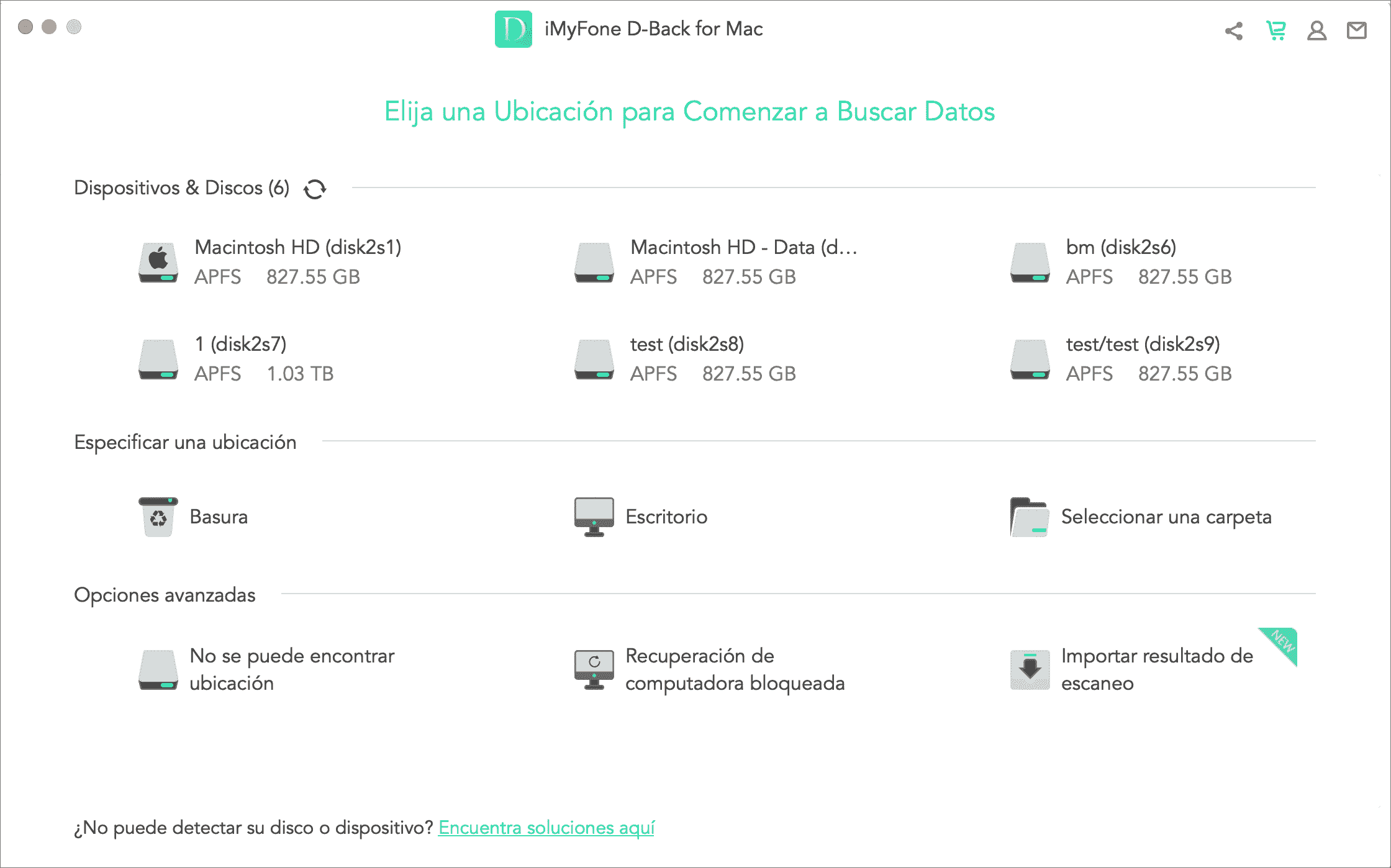
Paso 2: A continuación, el software comenzará a escanear, sólo tienes que esperar pacientemente.
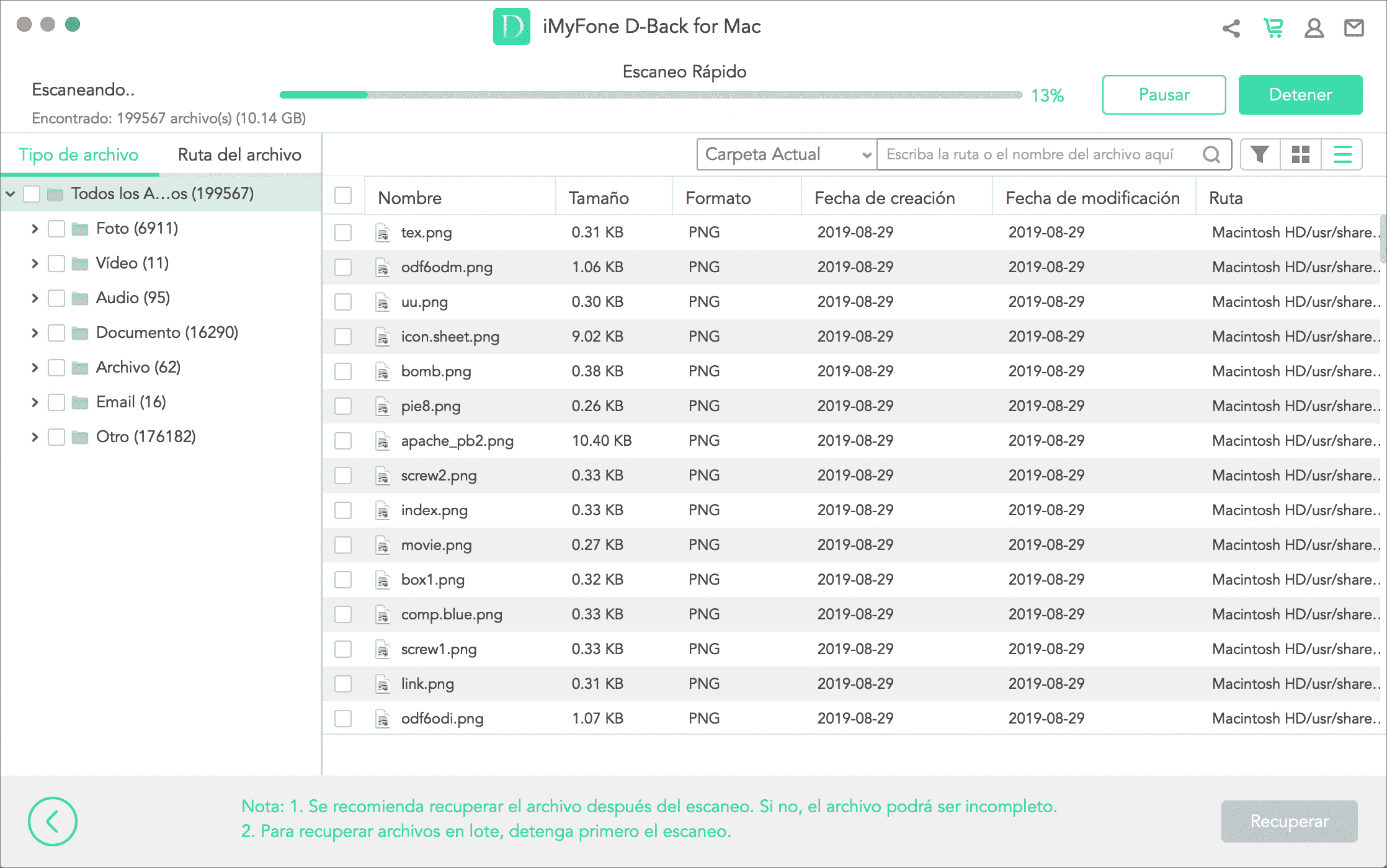
Paso 3: Por último, verás todos los archivos de tu Mac, incluidas las carpetas ocultas. Selecciona los que quieras recuperar y haz clic en "Recuperar". ¡Ya está!
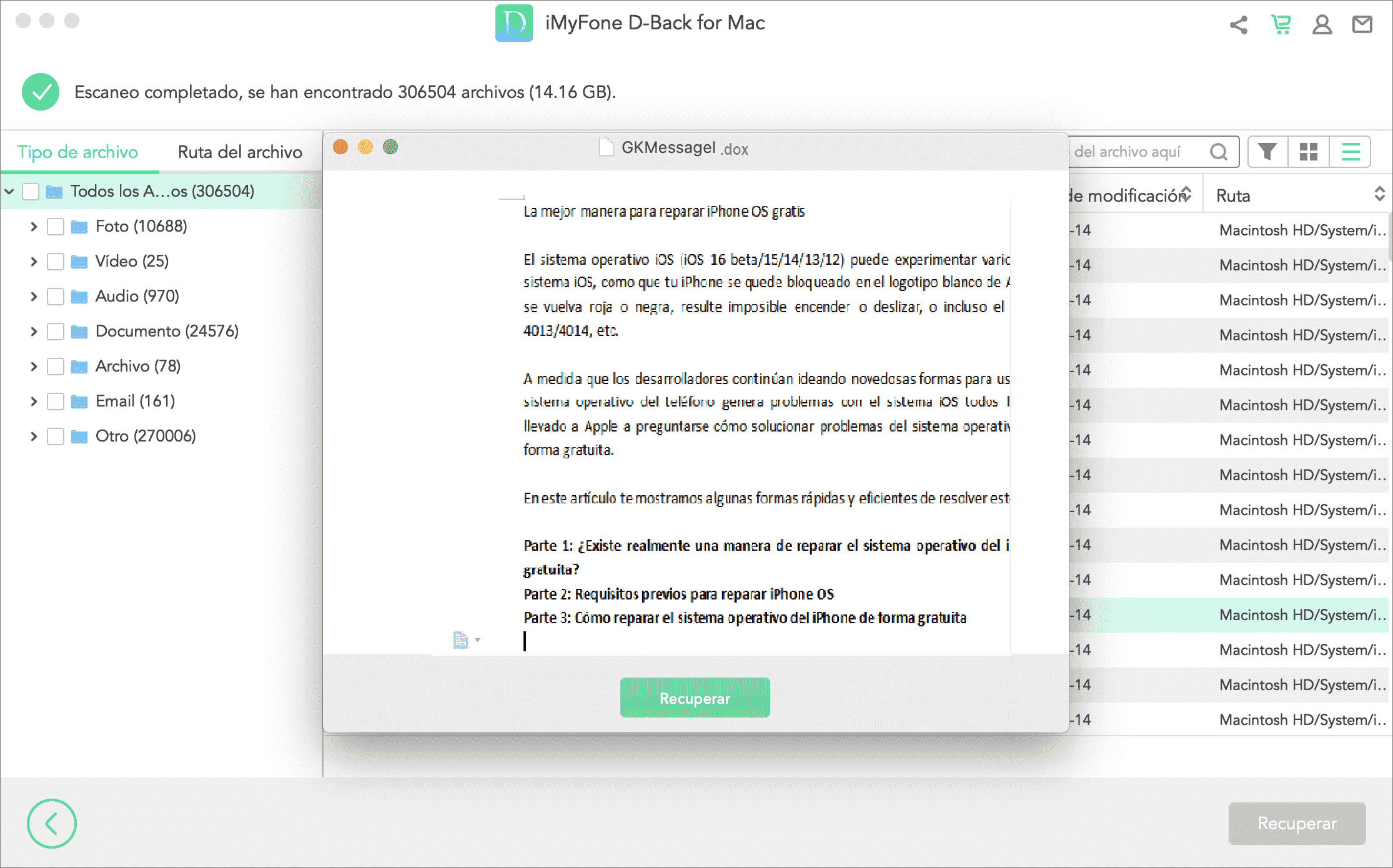
Conclusión
¿Quieres mostrar los archivos ocultos en Mac? En este artículo te enseñamos cómo hacerlo.
PERO, ten cuidado con estos archivos ocultos para evitar corromper el sistema informático.
Si sólo quieres mostrar ciertas carpetas ocultas, te recomendamos que utilices iMyFone D-Back for Mac. Es fácil de usar, no necesitas conocimientos avanzados para manejarlo y tiene una alta tasa de éxito. Ven a probarlo gratis!


